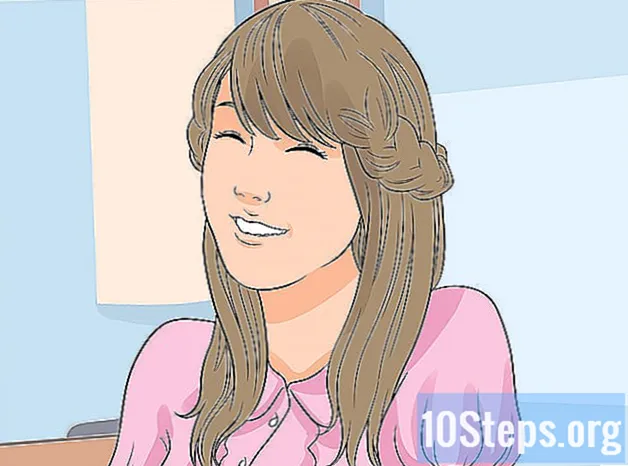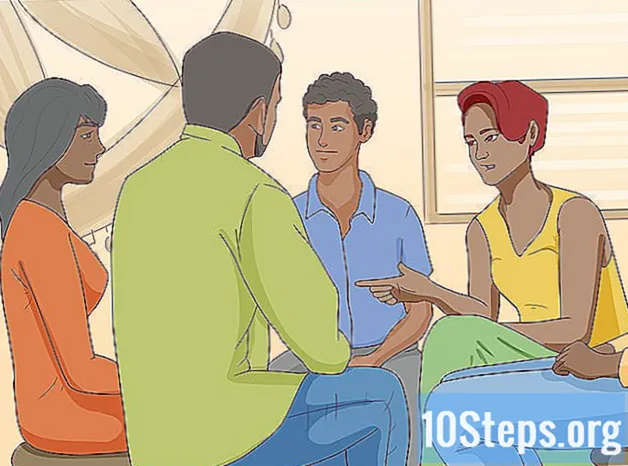Isi
Artikel ini mengajari Anda untuk keluar dari layar "iPhone is inactive", yang muncul saat pengguna memasukkan kode yang salah berkali-kali berturut-turut di perangkat. Meskipun iPhone kembali normal dalam satu hingga 60 menit, jika Anda salah terlalu banyak, Anda dapat menonaktifkannya tanpa batas waktu. Untuk mengatasi situasi tersebut, coba hapus dan reset iPhone (melalui iTunes atau iCloud) atau gunakan iTunes Recovery Mode untuk menghapus semua konten di perangkat.
Langkah
Metode 1 dari 3: Menggunakan iTunes
Hubungkan iPhone ke komputer. Hubungkan ujung USB pengisi daya perangkat ke salah satu port komputer; kemudian hubungkan ujung lainnya ke iPhone.
- Jika Anda menggunakan Mac, Anda mungkin harus membeli adaptor USB 3.0 atau Thunderbolt untuk menyambungkan kabel.

Buka iTunes. Ini diwakili oleh not musik warna-warni dengan latar belakang putih.- Lompat ke bagian ketiga artikel ini jika iTunes meminta kode atau tidak mengenali iPhone.
Klik ikon iPhone. Tombol ini berada di pojok kiri atas layar iTunes.

klik Mengembalikan iphone. Opsinya ada di sisi kanan atas halaman.- Jika opsi "Cari iPhone" diaktifkan, nonaktifkan untuk melanjutkan. Karena Anda tidak dapat melakukan ini saat perangkat tidak aktif, lompat ke bagian berikutnya.

klik Untuk mengembalikan saat perintah muncul di layar. Dengan demikian, iPhone akan dibawa kembali ke pengaturan pabrik.- Anda mungkin harus memasukkan kata sandi untuk melanjutkan.
Tunggu hingga proses pemulihan selesai. Ini akan memakan waktu beberapa menit, tetapi bisa lebih lambat jika iPhone membutuhkan pembaruan. Setelah itu, perangkat akan keluar dari mode "Idle" dan kode akan dihapus.
Jika diperlukan, memulihkan cadangan. Jika Anda memiliki cadangan yang disimpan di iTunes atau iCloud, Anda dapat memulihkan pengaturan, foto, aplikasi, dan konten iPhone lainnya.
- Jika iPhone dikunci oleh kode, Anda harus memasukkan ID Apple dan kata sandi Anda untuk memulihkan cadangan di iTunes.
- Jika Anda tidak memiliki cadangan, Anda harus mengonfigurasi iPhone seolah-olah baru.
Metode 2 dari 3: Menggunakan iCloud
Aktifkan opsi "Search iPhone". Tips dalam metode ini hanya berfungsi jika diaktifkan. Jika tidak, gunakan bagian sebelumnya atau berikutnya.
Buka halaman iCloud. Buka https://www.icloud.com/ di browser dan masukkan ID Apple dan kata sandi Anda di bidang yang sesuai untuk mengakses profil Anda.
klik Cari iPhone. Opsi ini diwakili oleh ikon radar hijau di panel. Dengannya, iCloud mulai mencari perangkat tersebut.
- Anda mungkin harus memasukkan ID Apple dan kata sandi Anda lagi untuk melanjutkan.
Klik Semua Perangkat. Opsi ini diwakili oleh ikon hijau, berada di bagian atas jendela dan memberikan akses ke menu drop-down.
Pilih iPhone. Klik namanya di menu drop-down untuk mengakses halaman perangkat di sebelah kanan.
- Jika nama iPhone Anda tidak ada dalam opsi, itu karena fungsi "Cari iPhone" dinonaktifkan pada perangkat.
klik Hapus iPhone. Opsinya berada di pojok kanan bawah layar.
klik Menghapus ketika perintah muncul di layar. Kemudian, Anda harus memasukkan kata sandi.
Masukkan ID Apple dan kata sandi Anda. Di bidang kata sandi, masukkan kode ID Apple untuk iPhone.
klik Muka. Opsi ini berada di pojok kanan atas halaman iPhone, di sebelah kanan jendela.
klik baik. Opsinya berwarna hijau dan berada di kanan atas halaman. Klik untuk memulai proses.
Tunggu sementara iPhone dihapus. Prosesnya dapat memakan waktu beberapa menit dan akan berakhir ketika kata "Halo" muncul di layar dalam beberapa bahasa.
Jika diperlukan, memulihkan cadangan. Jika Anda memiliki cadangan yang disimpan di iTunes atau iCloud, Anda dapat memulihkan pengaturan, foto, aplikasi, dan konten iPhone lainnya.
- Jika iPhone dikunci oleh kode, Anda harus memasukkan ID Apple dan kata sandi Anda untuk memulihkan cadangan di iTunes.
- Jika Anda tidak memiliki cadangan, Anda harus mengonfigurasi iPhone seolah-olah baru.
Metode 3 dari 3: Menggunakan mode pemulihan
Pahami kapan Anda harus menggunakan Mode Pemulihan. Dengan mode ini, pengguna dapat memulihkan iPhone dengan iTunes di komputer yang belum pernah menggunakan perangkat tersebut. Ini adalah satu-satunya metode yang berguna jika Anda tidak dapat mengakses iTunes atau fungsi "Cari iPhone" dinonaktifkan.
Tutup iTunes. Ini penting untuk menggunakan Mode Pemulihan, karena mungkin ada kesalahan jika keduanya terbuka / diaktifkan secara bersamaan.
Hubungkan iPhone ke komputer. Hubungkan ujung USB pengisi daya perangkat ke salah satu port komputer; kemudian hubungkan ujung lainnya ke iPhone.
- Jika Anda menggunakan Mac, Anda mungkin harus membeli adaptor USB 3.0 atau Thunderbolt untuk menyambungkan kabel.
- Jika iTunes terbuka, tutup lagi.
Letakkan iPhone dalam Mode Pemulihan. Di iPhone 8 atau lebih tinggi, tekan tombol volume atas dan bawah secara berurutan; kemudian, tekan dan tahan tombol daya hingga Anda menerima pesan "Hubungkan ke iTunes" - diwakili oleh ikon kabel daya dan logo iTunes.
- Di iPhone 7, terus tekan tombol volume dan power sampai Anda menerima pesan "Connect to iTunes".
- Di iPhone 6S dan model sebelumnya, tekan dan tahan tombol home dan power sampai Anda menerima pesan "Connect to iTunes".
Buka iTunes. Ini diwakili oleh not musik berwarna dengan latar belakang putih dan akan terbuka langsung di halaman Mode Pemulihan.
klik Mengembalikan iphone. Opsi ini berada di bagian atas jendela.
klik Untuk mengembalikan saat perintah muncul di layar. IPhone akan mulai kembali ke pengaturan pabrik.
- Anda mungkin harus memasukkan ID Apple dan kata sandi Anda.
Tunggu sementara iPhone dihapus. Ini akan memakan waktu beberapa menit, tetapi bisa lebih lambat jika iPhone membutuhkan pembaruan.
Jika diperlukan, memulihkan cadangan. Anda dapat memulihkan informasi iPhone dari cadangan jika tersedia.
- Jika iPhone dikunci oleh kode, Anda harus memasukkan ID Apple dan kata sandi Anda untuk memulihkan cadangan di iTunes.
- Jika Anda tidak memiliki cadangan, Anda harus mengonfigurasi iPhone seolah-olah baru.
Tips
- Hampir selalu ada baiknya menunggu iPhone keluar dari mode "Idle" dengan sendirinya daripada harus menghapus dan memulihkan perangkat.
- Jika Anda perlu melakukan panggilan darurat saat iPhone Anda tidak aktif, klik Keadaan daruratdi bagian bawah layar dan masukkan nomor secara manual.
Peringatan
- Jika iPhone tidak aktif dan tidak ada cadangan di iTunes atau iCloud, Anda akan kehilangan semua data setelah pemulihan.